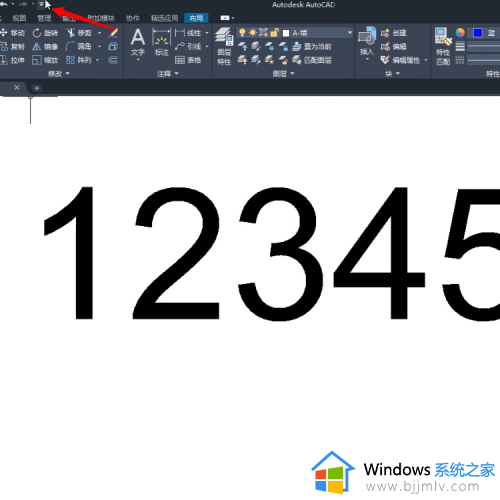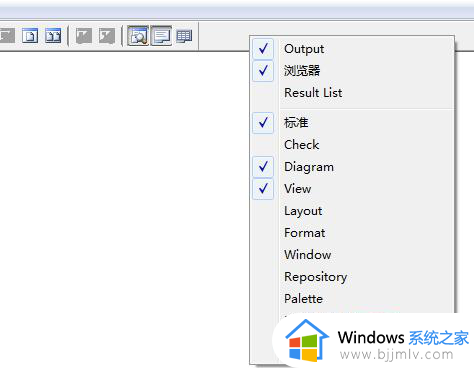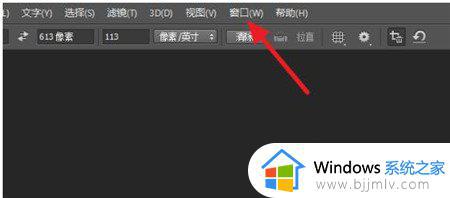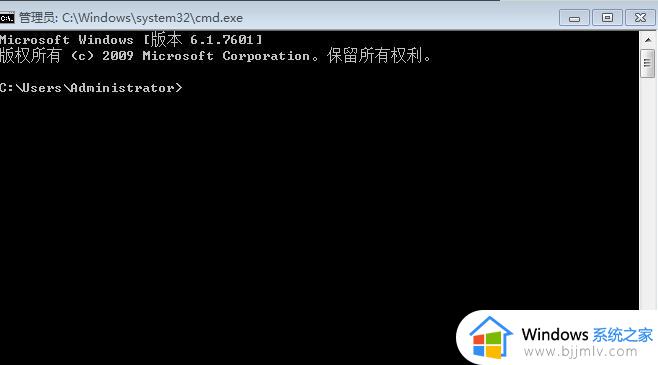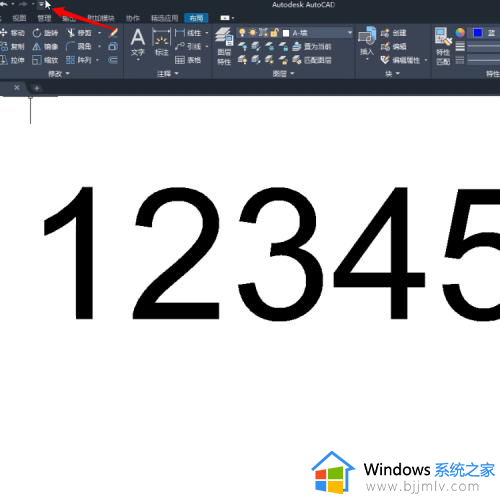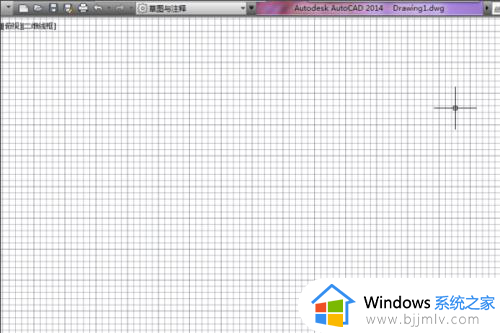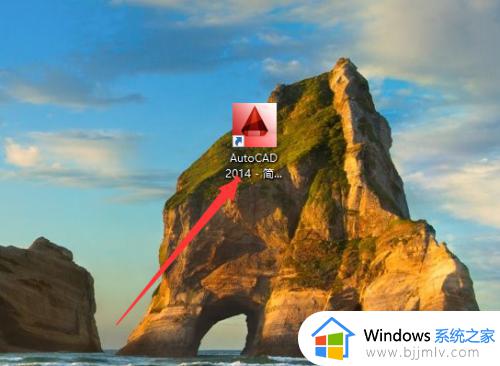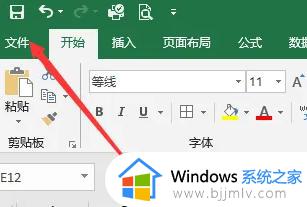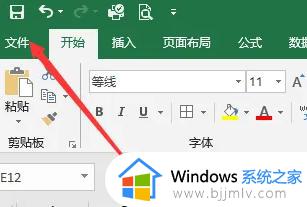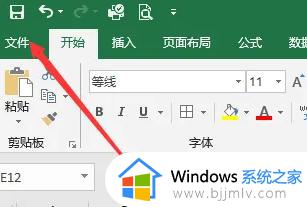cad工具栏不见了怎么调出来 cad顶部工具栏不见了如何处理
更新时间:2023-07-07 15:42:08作者:runxin
cad作为当前非常主流的图形设计软件,许多用户办公时也都会用到,可是一些初学者在电脑安装完cad工具之后,打开进入界面时却没有看到顶部的工具栏存在,因此操作起来很是麻烦,对此cad工具栏不见了怎么调出来呢?接下来小编就来教大家的cad顶部工具栏不见了处理方法。
具体方法:
1、进入CAD软件后查看窗口顶端的菜单栏,点击最后面的下拉箭头。
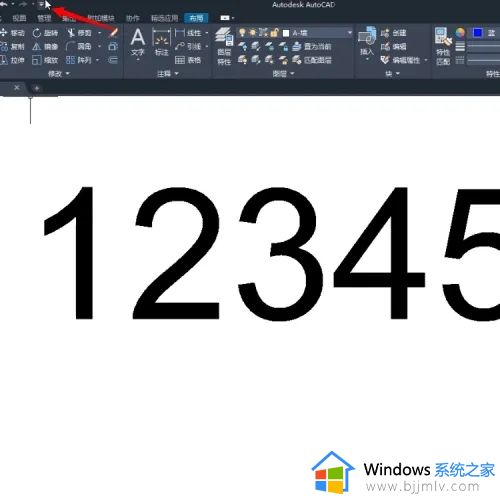
2、在下拉菜单中选择显示菜单栏,这时候在顶端菜单栏下面会出现新的菜单栏。
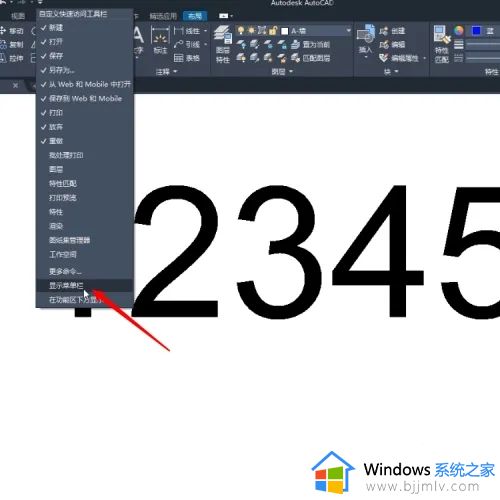
3、找到并点击新菜单中的工具,选择AUTOCAD后在展开的列表中查看各类工具栏。
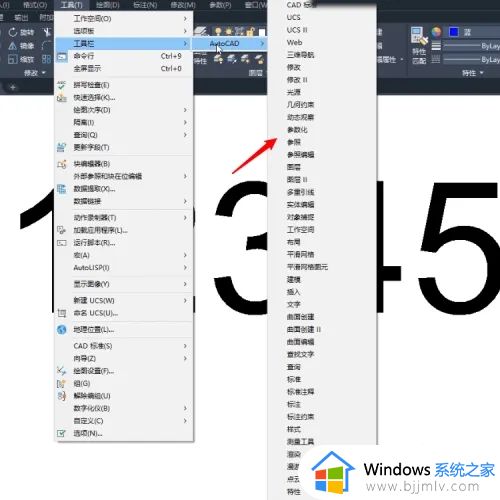
4、点击想要显示的工具栏后该工具栏就会出现在菜单附近,将工具栏拖动到编辑区的标签位置可以固定该工具栏。
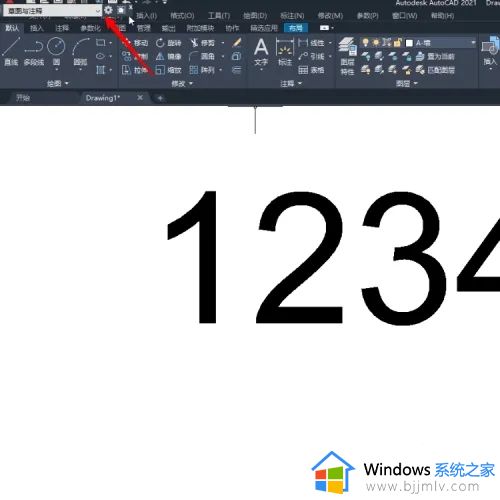
上述就是小编告诉大家的关于cad顶部工具栏不见了处理方法了,碰到同样情况的朋友们赶紧参照小编的方法来处理吧,希望本文能够对大家有所帮助。